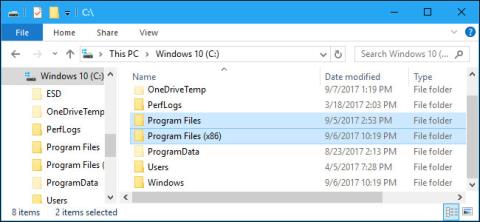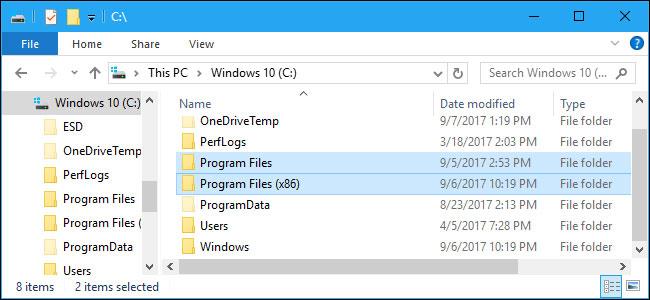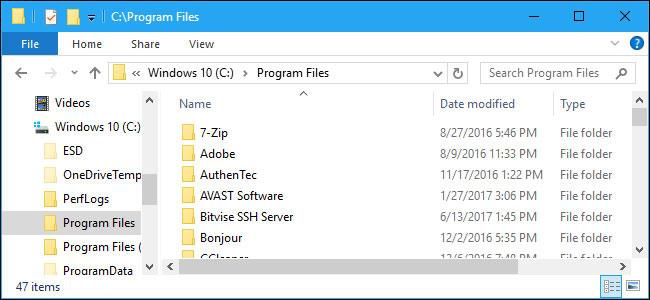Програмните файлове са папка, открита за първи път в Microsoft Windows 95 и включена във всички следващи версии на Microsoft Windows, за съхраняване на софтуерни програми, инсталирани на компютър.
Как да отворите папката Program files
По подразбиране папката Program Files се намира в главната папка на основния твърд диск с пътя C:\Program Files . За да отворите тази папка на вашия компютър, следвайте стъпките по-долу.
1. Отворете File Explorer .
2. Изберете Този компютър или Този компютър .
3. Отворете диск C:.
4. Отворете папката Program Files или Program Files (x86) .
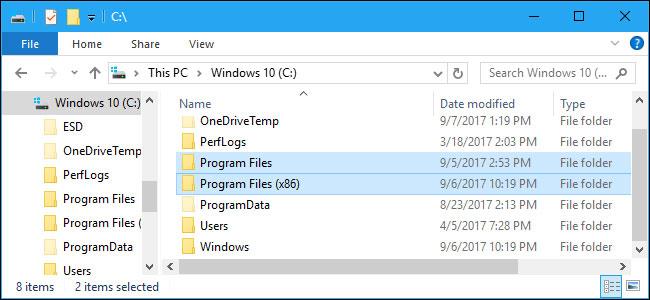
Отворете папката Program Files или Program Files (x86).
Какви програми трябва да има в папката Program Files?
Папката Program Files и папката Program Files (x86) съдържат всички папки на софтуерни програми, инсталирани на компютъра.
Възможно ли е да изтриете програмни файлове или програмни файлове (x86) ?
Отговорът е не. Всички те са част от Windows и са местоположението по подразбиране, където Windows инсталира вашите програмни файлове. Ако изтриете някоя от тези папки, всички инсталирани програми в папката също се изтриват.
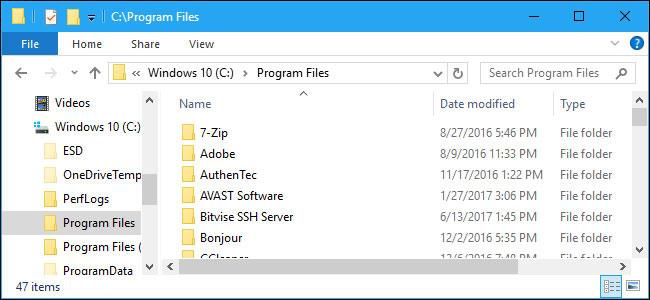
Програмните файлове или програмните файлове не могат да бъдат изтрити
Този проблем беше споменат от Quantrimang в статията: 6 файла и папки по подразбиране, които Windows не трябва да докосва .
Бакшиш:
Ако искате да възстановите място на твърдия диск, статията препоръчва да деинсталирате програмите, а не да изтривате тези папки. За помощ при деинсталиране на програми вижте: 7 начина за деинсталиране на софтуер и изтриване на приложения на компютри с Windows .
Какво представлява директорията progra~1?
Ранните версии на MS-DOS и Windows поддържаха само формат за именуване на файлове 8.3, така че името на папката "Program Files" беше твърде дълго. Поради обратна съвместимост, папката "Programs Files" ще се появи като "progra~1" (максимум 8 знака). В наши дни, тъй като всички операционни системи поддържат дълги файлове, това име на папка се среща рядко.